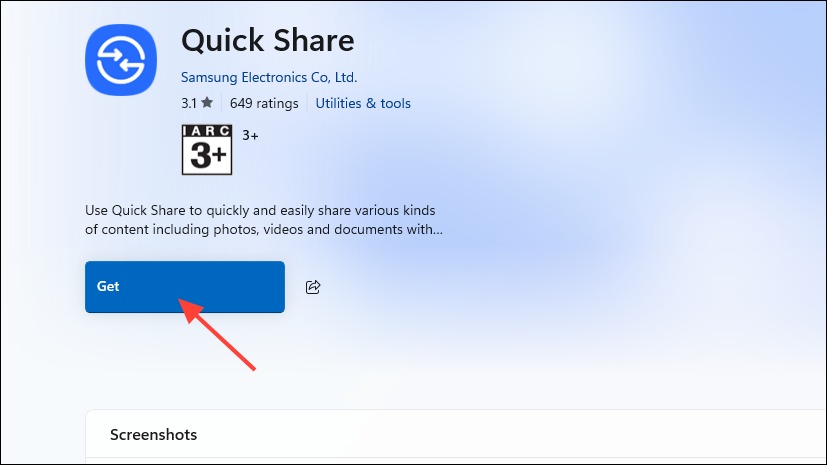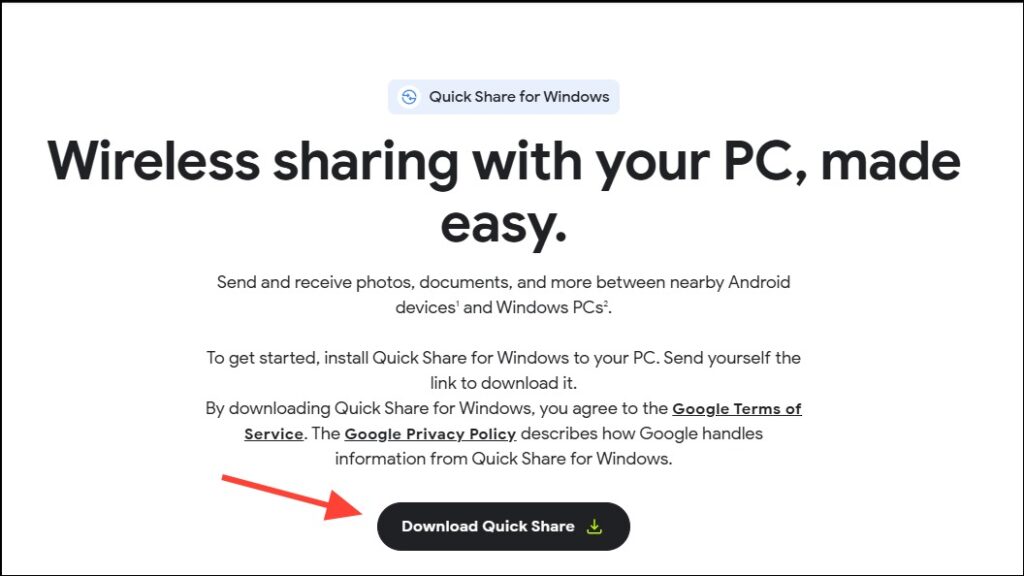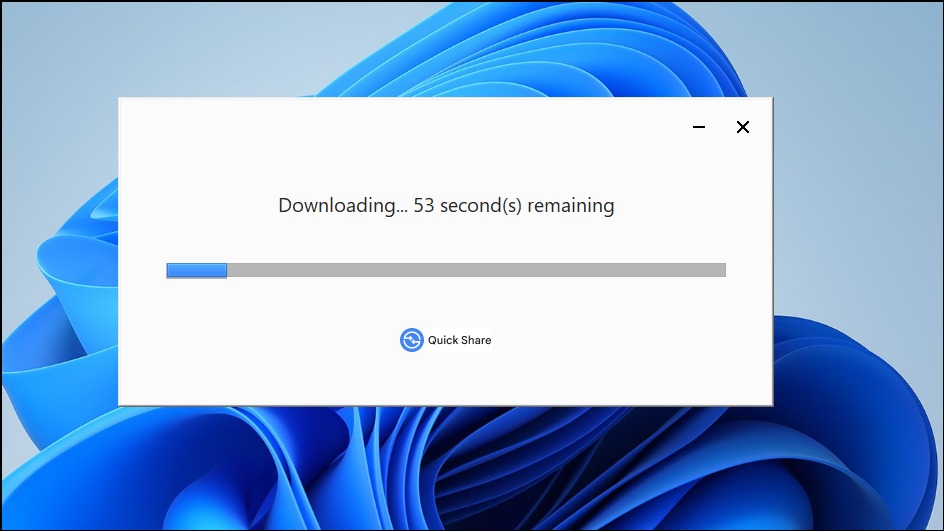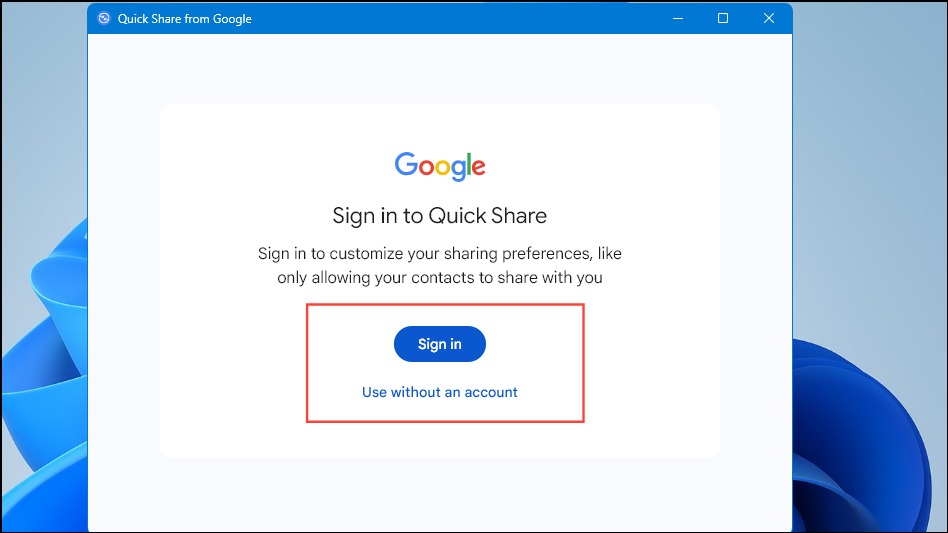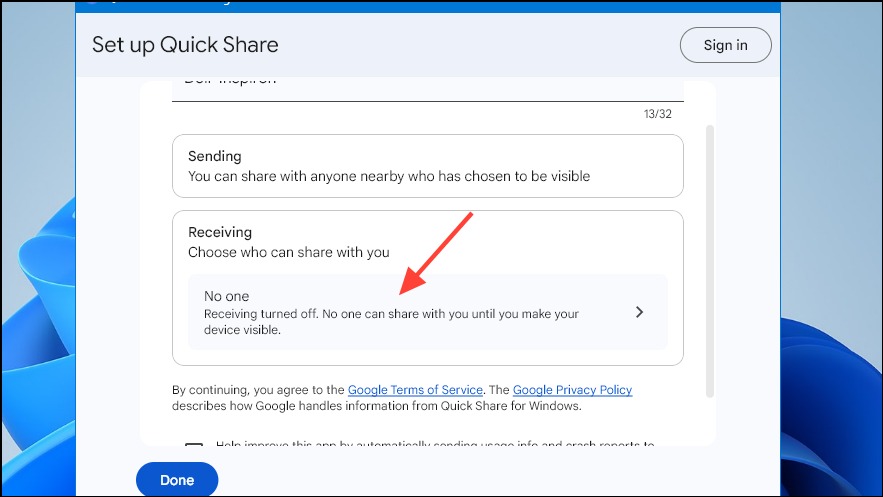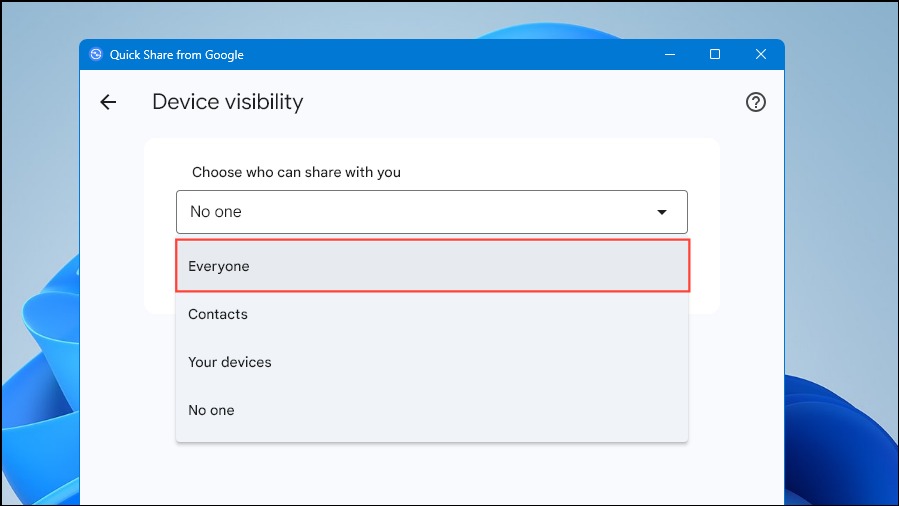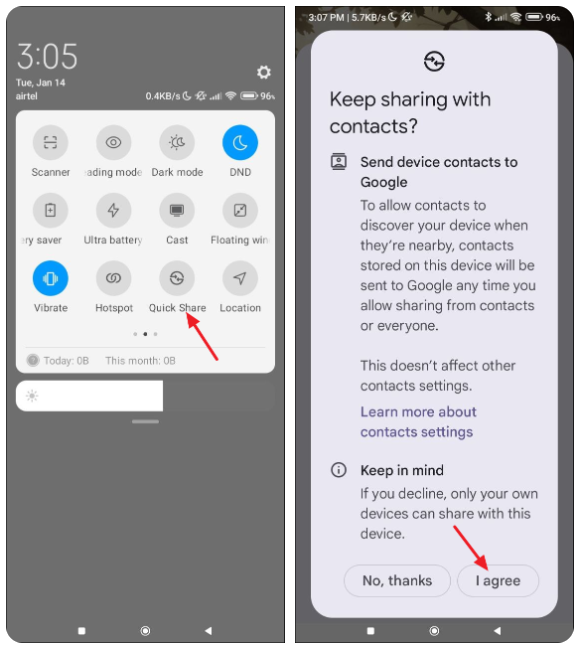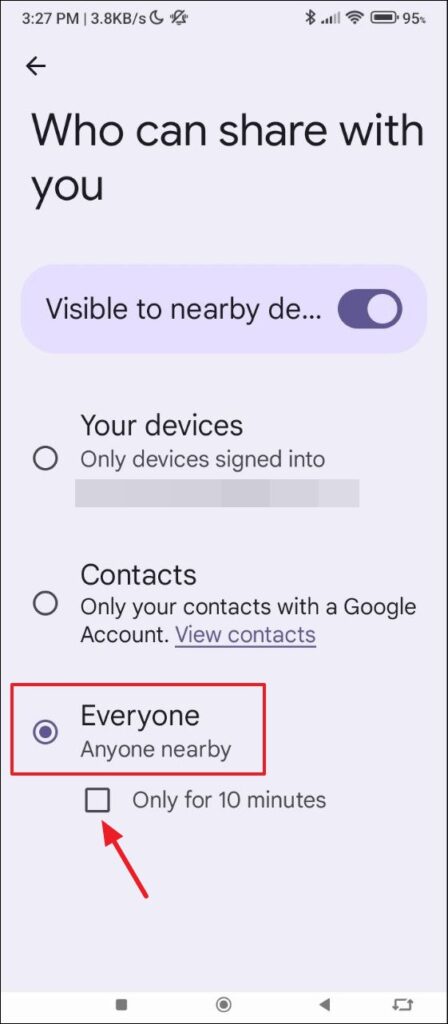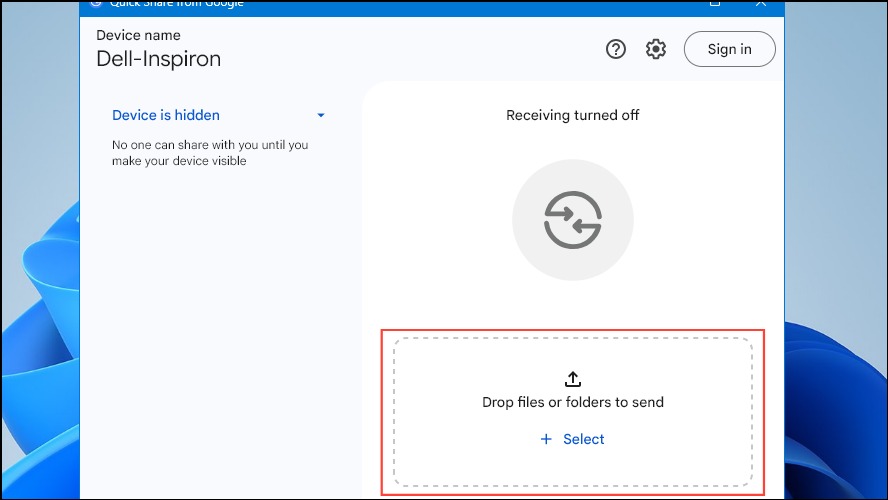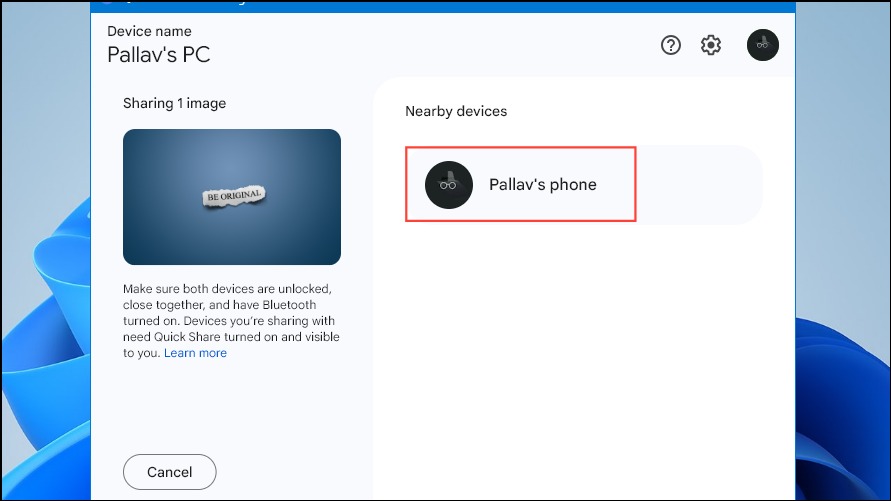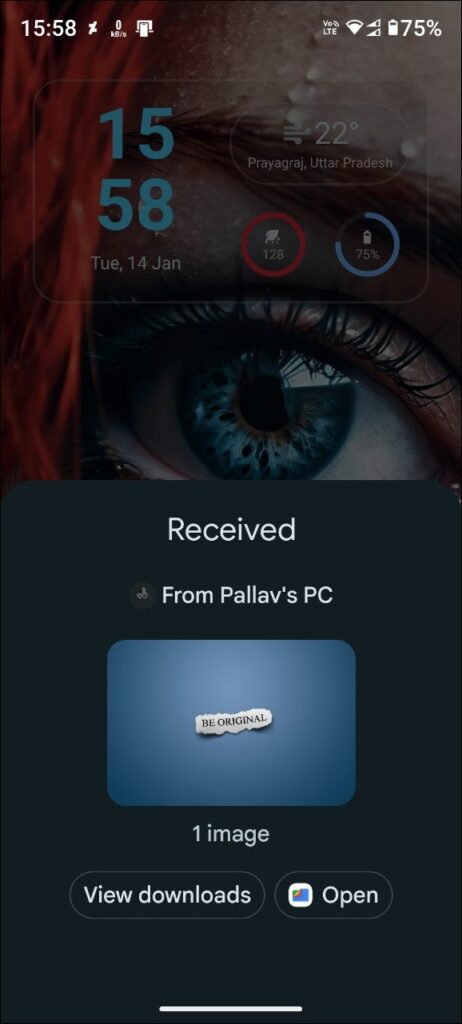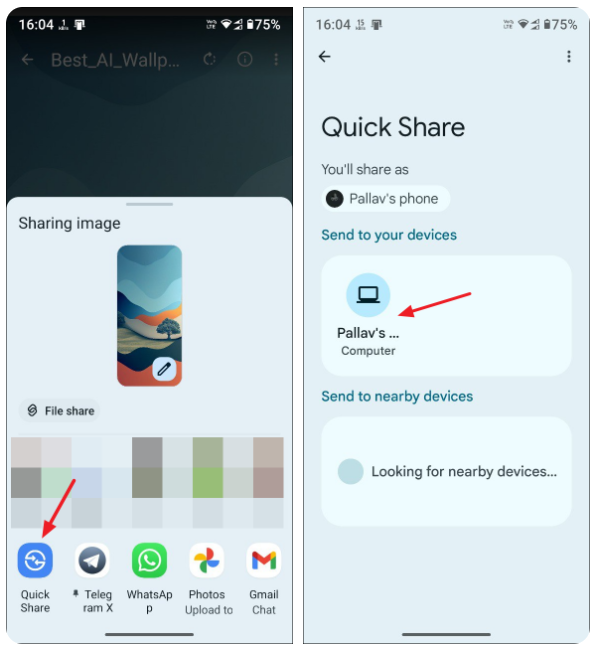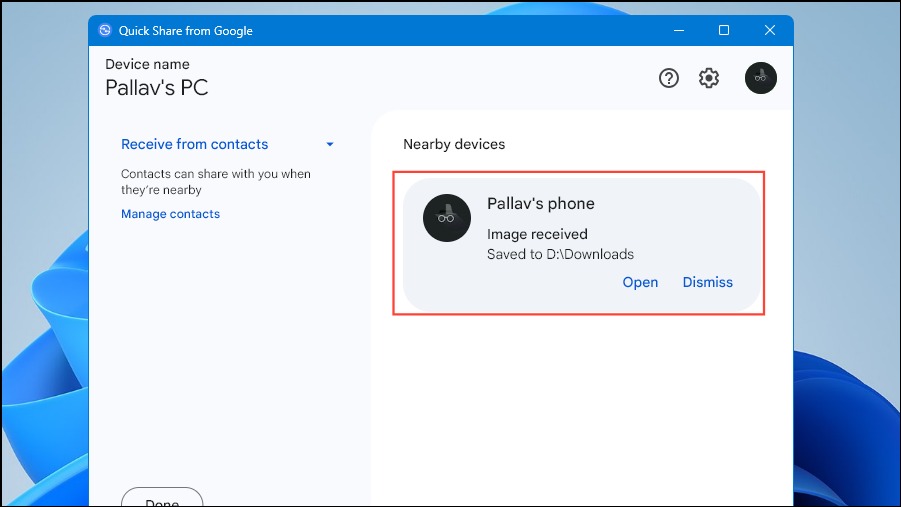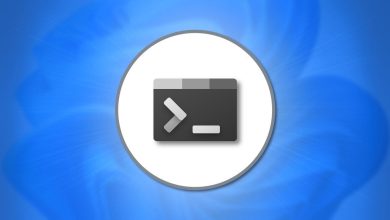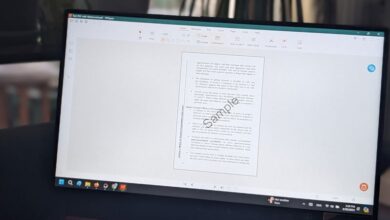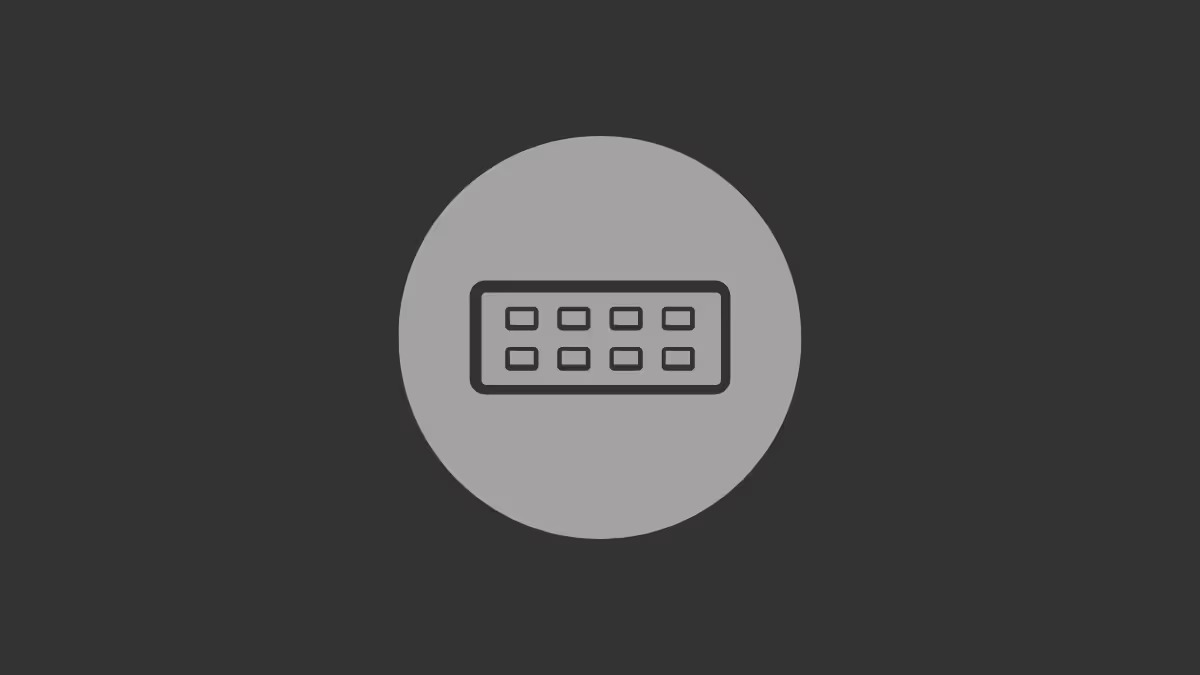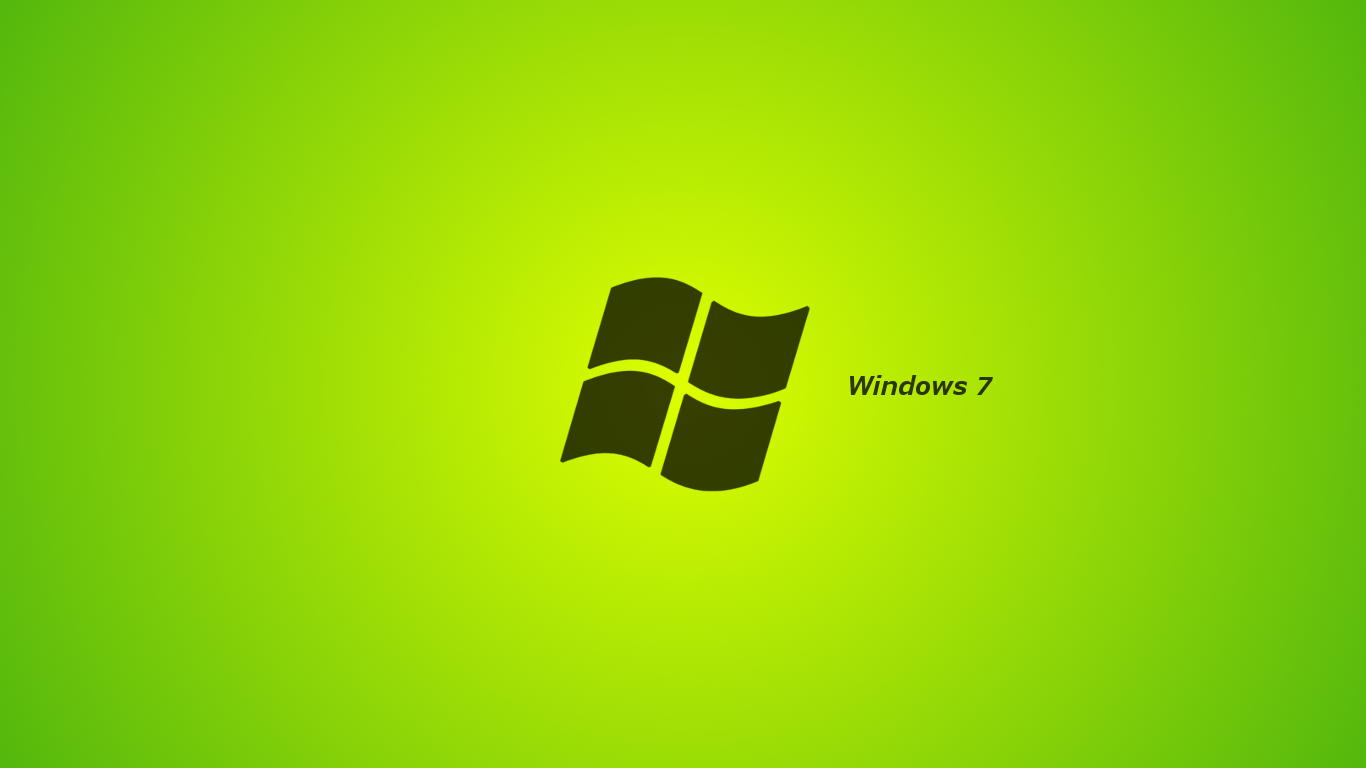نحوه انتقال سریع فایل ها بین اندروید و ویندوز با Quick Share
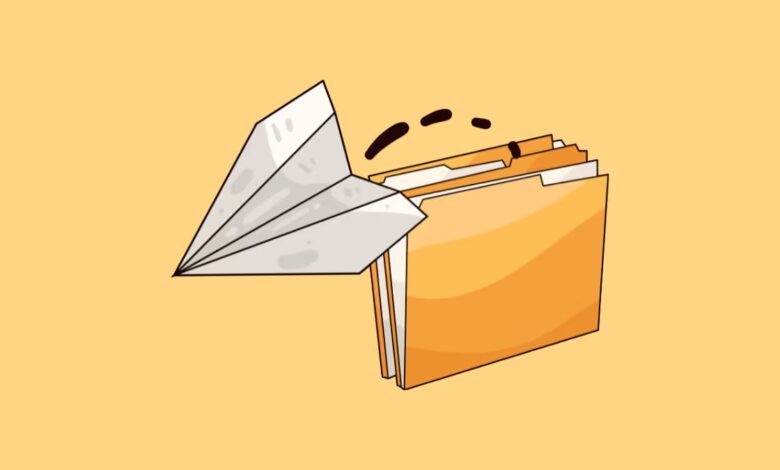
ویژگی AirDrop در دستگاههای اپل، انتقال فایل را بدون مشکل، سریع و بدون دردسر انجام میدهد. تا همین اواخر، دستگاههای اندرویدی هیچ قابلیتی نداشتند که بتواند عملکرد مشابهی را ارائه دهد، اما با Quick Share که اکنون روی گوشیهای اندرویدی از قبل نصب شده است و میتوان آن را روی کامپیوترهای ویندوزی نصب کرد، این ویژگی تغییر کرد و به کاربران اجازه میدهد فایلها را بین این دستگاهها انتقال دهند. برای شروع استفاده از آن، ابتدا باید Quick Share را تنظیم کنید.
مرحله ۱: Quick Share را در ویندوز نصب کنید
دو نسخه مختلف Quick Share برای کامپیوتر های ویندوزی موجود است.
نسخه موجود در فروشگاه مایکروسافت فقط با دستگاه های Samsung Galaxy کار می کند. بنابراین، اگر گوشی سامسونگ دارید، می توانید Quick Share را از فروشگاه مایکروسافت دانلود و نصب کنید.
اگر از گوشی هوشمند برندی غیر از سامسونگ استفاده می کنید، باید Quick Share from Google را دانلود کنید.
پس از دانلود Quick Share، آن را بر روی کامپیوتر ویندوزی خود نصب کنید.
پس از نصب Quick Share، صرف نظر از اینکه از نسخه سامسونگ یا گوگل استفاده می کنید، می توانید یک فرآیند یکسان را برای تنظیم آن دنبال کنید. میتوانید به حساب گوگل خود وارد شوید یا بدون ورود به سیستم از آن استفاده کنید، اگرچه اولی مزایایی مانند سفارشیسازی و گزینههای حفظ حریم خصوصی را ارائه میدهد.
در صفحه بعد، دستگاه شما همانگونه که برای دیگران ظاهر میشود و میتوانند فایلها را به آن ارسال یا دریافت کنند، نمایش داده میشود. به پایین بروید و روی گزینه Receiving کلیک کنید تا انتخاب کنید چه کسی میتواند فایلها را به کامپیوتر شما ارسال کند.
می توانید فرستنده را از اینجا انتخاب کنید. گزینه Receive From Everyone توصیه می شود تا مطمئن شوید هنگام انتقال فایل ها با مشکلی مواجه نمی شوید. یا میتوانید بین Contacts، Your devices و No one یکی را انتخاب کنید.
مرحله ۲: Quick Share را در دستگاه اندروید خود تنظیم کنید
بسته به دستگاه خود، ممکن است لازم باشد مراحل مختلفی را برای فعال کردن اشتراکگذاری سریع در دستگاه خود دنبال کنید.
در دستگاههای برندهایی مانند موتورولا و ردمی، میتوانید از بالای صفحه به پایین بکشید و روی Quick Share در منوی میانبرها ضربه بزنید. برای دستگاه هایی مانند دستگاه های POCO، این گزینه در منوی تنظیمات وجود دارد.
هنگامی که Quick Share را روشن میکنید، از شما میخواهد که Wi-Fi و بلوتوث را در دستگاه خود فعال کنید. همچنین میتوانید انتخاب کنید که آیا مخاطبین خود را با گوگل به اشتراک بگذارید، که اگر میخواهید فایلها را از افراد دیگر دریافت کنید لازم است. برای ادامه روی دکمه I agree ضربه بزنید.
اکنون میتوانید انتخاب کنید چه کسی میتواند فایلها را با شما به اشتراک بگذارد. روی Everyone ضربه بزنید تا هر کسی بتواند فایلها را به دستگاه شما ارسال کند. در صورت تمایل، میتوانید تیک کادر Only for 10 minutes را بردارید.
مرحله ۳: استفاده از Quick Share برای انتقال فایلها
اکنون که Quick Share در کامپیوتر ویندوز و تلفن اندرویدی شما فعال است، میتوانید از آن برای انتقال فایلها استفاده کنید.
برای ارسال فایل از کامپیوتر ویندوزی به دستگاه اندرویدی خود، ابتدا مطمئن شوید که بلوتوث در هر دو دستگاه فعال است. سپس می توانید فایل خود را در فضای ارائه شده در پنجره برنامه Quick Share بکشید و رها کنید یا بر روی Select کلیک کنید و سپس فایل هایی که می خواهید ارسال کنید را انتخاب کنید.
هنگامی که فایل خود را انتخاب کردید، Quick Share فهرستی از دستگاههای نزدیک که این برنامه روی آنها فعال است را به شما نشان میدهد. هنگامی که گوشی اندرویدی خود ظاهر شد، روی آن کلیک کنید تا آن را انتخاب کنید.
سپس اعلانی که از شما میخواهد دستگاههای خود را جفت کنید، در دستگاه شما ظاهر میشود. روی Pair و سپس روی دکمه Accept ضربه بزنید تا فایل را از کامپیوتر خود دریافت کنید. اگر قبلاً دستگاههای خود را جفت کردهاید، یک اعلان دریافت فایل در تلفن خود دریافت خواهید کرد.
برای ارسال فایلها از گوشی اندرویدی خود به کامپیوتر ویندوزی، فایل را انتخاب کرده و در منوی اشتراک گذاری، Quick Share را انتخاب کنید.
سپس روی کامپیوتر ویندوزی خود ضربه بزنید تا آن را در منوی اشتراک گذاری انتخاب کنید.
در نهایت اعلانی مبنی بر دریافت فایل در ویندوز خود مشاهده خواهید کرد.
نکات تکمیلی
- برای انتقال فایلها با استفاده از Quick Share، باید حداقل نسخه ۶۴ بیتی ویندوز ۱۰ یا جدیدتر و اندروید ۶ یا بالاتر را داشته باشید. هر دو دستگاه باید حداقل پنج متر از یکدیگر فاصله داشته باشند.
- میتوانید فایلها و پوشهها را با استفاده از اشتراکگذاری سریع بین کامپیوترهای ویندوز و تلفنهای اندرویدی انتقال دهید. این برنامه به شما امکان میدهد چندین نوع فایل از جمله تصاویر، اسناد، صدا، فیلمها و موارد دیگر را انتقال دهید و تمام فایلهایی که با استفاده از Quick Share انتقال میدهید دارای رمزگذاری end-to-end خواهند بود. فقط به خاطر داشته باشید که انتقال فایل های بزرگتر به صورت بی سیم زمان زیادی می برد.
- این برنامه همچنین به شما امکان میدهد مواردی مانند نام دستگاههای خود، مکانی که فایلها در آن دریافت میشوند و اینکه آیا میخواهید برنامه بهطور خودکار در هنگام بوت شدن کامپیوتر شما در ویندوز شروع شود را سفارشی کنید.
- Quick Share گامی در مسیر درست است اما راه حل کاملی نیست زیرا به خوبی AirDrop اپل کار نمی کند. دستگاههای ویندوز و اندروید معمولاً یکدیگر را شناسایی نمیکنند، به خصوص اگر وارد حساب گوگل خود نشده باشید. حتی اگر قبلاً آنها را جفت کرده باشید و بلوتوث در هر دو دستگاه فعال باشد، ممکن است این اتفاق بیفتد.
بیشتر بخوانید:
نحوه انتقال سریع فایل ها بین اندروید و ios
چگونه عکس و فیلم ها را از آیفون خود به کامپیوتر انتقال دهیم؟
۶ روش برای کپی یا انتقال سریع فایل ها در ویندوز